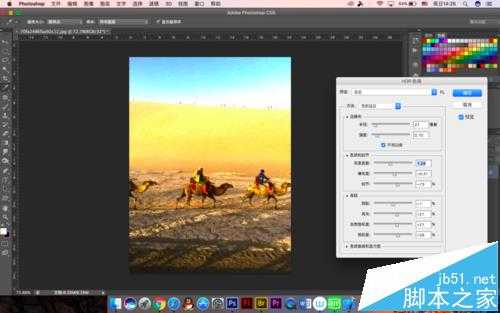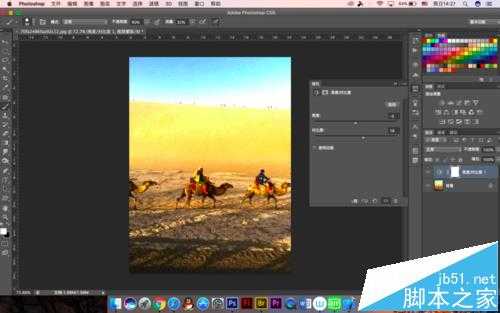我们在用手机拍照时也许有一个滤镜就是HDR,如果观察细致的人可能会用手机上不同滤镜来拍摄从而选取最好的拍摄效果,HDR更通俗点说就是高清或者细节保留,一般需要几张图片共同合成,我们来看下一张图
- 软件名称:
- Adobe Photoshop 8.0 中文完整绿色版
- 软件大小:
- 150.1MB
- 更新时间:
- 2015-11-04立即下载
1、首先我们来看下原图,这是一张沙漠中的图,也许在没有对比的情况下大家感觉不出什么,一旦有了对比效果马上就出来了
2、不需要复制,直接在原图上进行操作,选择图像-调整-HDR,然后会跳出来一个参数框
3、这个框里面的参数很多,并不是每一个都需要调整,不过如果有耐心可以多尝试一下,预设选择自定,当然里面还有很多已经定义好的效果,比如超现实
4、大家也可以在此风格基础上对参数进行调整,基本上算是对相机或者外部条件不足的补充,比如曝光和快门什么的,所以小编的参数仅供参考,大家缺什么补什么
5、接下来就是一些细微的调整,首先是亮度,可以稍微调低一点,对比度可以高一点
6、因为是微调,所以参数的波动基本上不是很大,不过也不要小看这些参数的调整,看一下曲线,可以适当拉高一点,两个点的参数如下
7、然后是色相和饱和度,饱和度可以适当高一点,因为沙漠中体现的是一种炎热
8、调整天空,选择魔棒工具,将天空选中,调整色阶,将蓝色部分减淡
9、最后选择色彩平衡,给整个画面加上一种黄色的滤镜效果
相关推荐:
ps怎么给图片添加画布效果?
ps怎么修改图片中某一事物颜色?
ps怎么合成照片? ps给图片换脸的教程
PS,图片,HDR
稳了!魔兽国服回归的3条重磅消息!官宣时间再确认!
昨天有一位朋友在大神群里分享,自己亚服账号被封号之后居然弹出了国服的封号信息对话框。
这里面让他访问的是一个国服的战网网址,com.cn和后面的zh都非常明白地表明这就是国服战网。
而他在复制这个网址并且进行登录之后,确实是网易的网址,也就是我们熟悉的停服之后国服发布的暴雪游戏产品运营到期开放退款的说明。这是一件比较奇怪的事情,因为以前都没有出现这样的情况,现在突然提示跳转到国服战网的网址,是不是说明了简体中文客户端已经开始进行更新了呢?
更新日志
- 小骆驼-《草原狼2(蓝光CD)》[原抓WAV+CUE]
- 群星《欢迎来到我身边 电影原声专辑》[320K/MP3][105.02MB]
- 群星《欢迎来到我身边 电影原声专辑》[FLAC/分轨][480.9MB]
- 雷婷《梦里蓝天HQⅡ》 2023头版限量编号低速原抓[WAV+CUE][463M]
- 群星《2024好听新歌42》AI调整音效【WAV分轨】
- 王思雨-《思念陪着鸿雁飞》WAV
- 王思雨《喜马拉雅HQ》头版限量编号[WAV+CUE]
- 李健《无时无刻》[WAV+CUE][590M]
- 陈奕迅《酝酿》[WAV分轨][502M]
- 卓依婷《化蝶》2CD[WAV+CUE][1.1G]
- 群星《吉他王(黑胶CD)》[WAV+CUE]
- 齐秦《穿乐(穿越)》[WAV+CUE]
- 发烧珍品《数位CD音响测试-动向效果(九)》【WAV+CUE】
- 邝美云《邝美云精装歌集》[DSF][1.6G]
- 吕方《爱一回伤一回》[WAV+CUE][454M]